给东芝笔记本安装HDMI音频驱动
来源:网络收集 点击: 时间:2024-07-27【导读】:
东芝笔记本在安装了Windows 7系统后,HDMI接口出问题了,本来HDMI可以同时传输视频和音频,而现在只能传输画面,无法传输音频。没有装HDMI音频驱动,导致东芝笔记本没有声音,怎么样安装HDMI音频驱动呢。下面笔者来讲述安装笔记本HDMI音频驱动的技巧。方法/步骤1/4分步阅读 2/4
2/4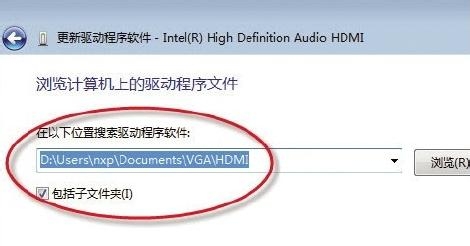 3/4
3/4 4/4
4/4
1、如果本本是Intel集成显卡,下载并解压显卡驱动后,可在驱动目录下找到HDMI文件夹,里面会有三个文件,它们就是HDMI音频驱动(如图1)。
 2/4
2/42、进入设备管理器,双击黄色叹号的音频设备标志,切换到“驱动程序”界面,单击“更新驱动程序”,根据提示操作,将驱动文件定位到HDMI文件夹即可(如图2)。
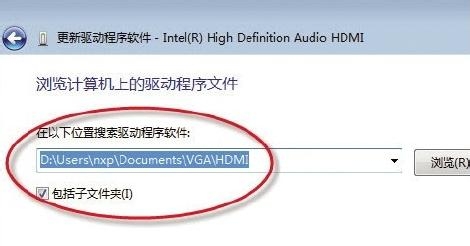 3/4
3/43、如果本本是NVIDIA独立显卡的机型,则需单独安装HDMI Audio音频驱动,方法是登录NVIDIA官方网站,查询并下载NVIDIA HDAudio WHQl音频驱动,安装后重启系统即可。如果是ATI显卡,在安装ATI催化剂驱动时,需要勾选“HDMI音频驱动”组件。当然,也可以安装音效芯片的公版驱动,例如Realtek声音芯片最新高清驱动(如图3)。
 4/4
4/4笔记本安装HDMI音频驱动不像安装Steup.exe格式驱动那么简单,还需要一点技巧才能正确安装。
东芝hdmi版权声明:
1、本文系转载,版权归原作者所有,旨在传递信息,不代表看本站的观点和立场。
2、本站仅提供信息发布平台,不承担相关法律责任。
3、若侵犯您的版权或隐私,请联系本站管理员删除。
4、文章链接:http://www.1haoku.cn/art_1014120.html
上一篇:wps高级选项在哪里
下一篇:QQ聊天时发送消息中包含图片大小超过6M怎么办?
 订阅
订阅